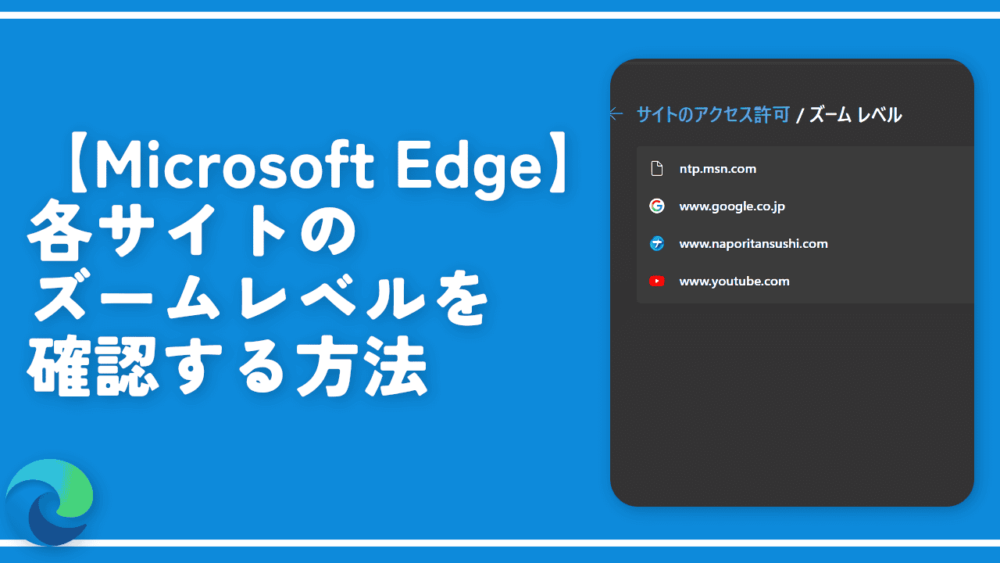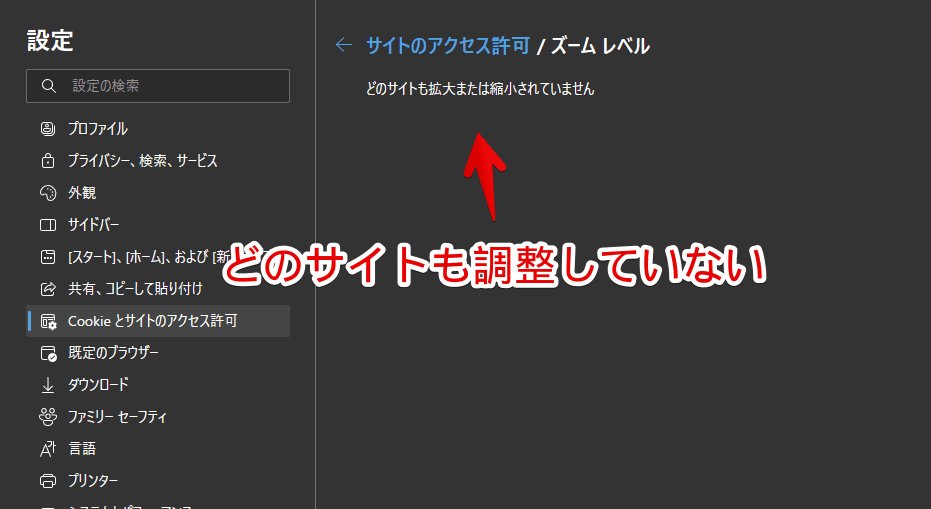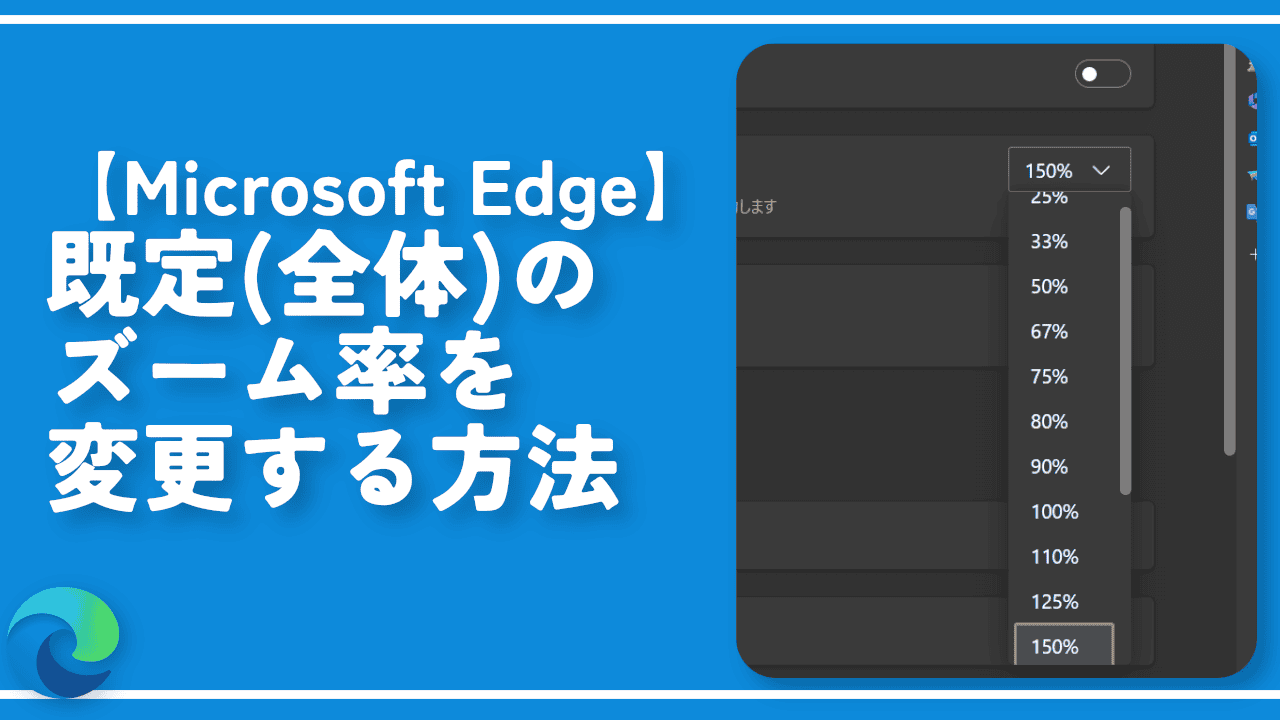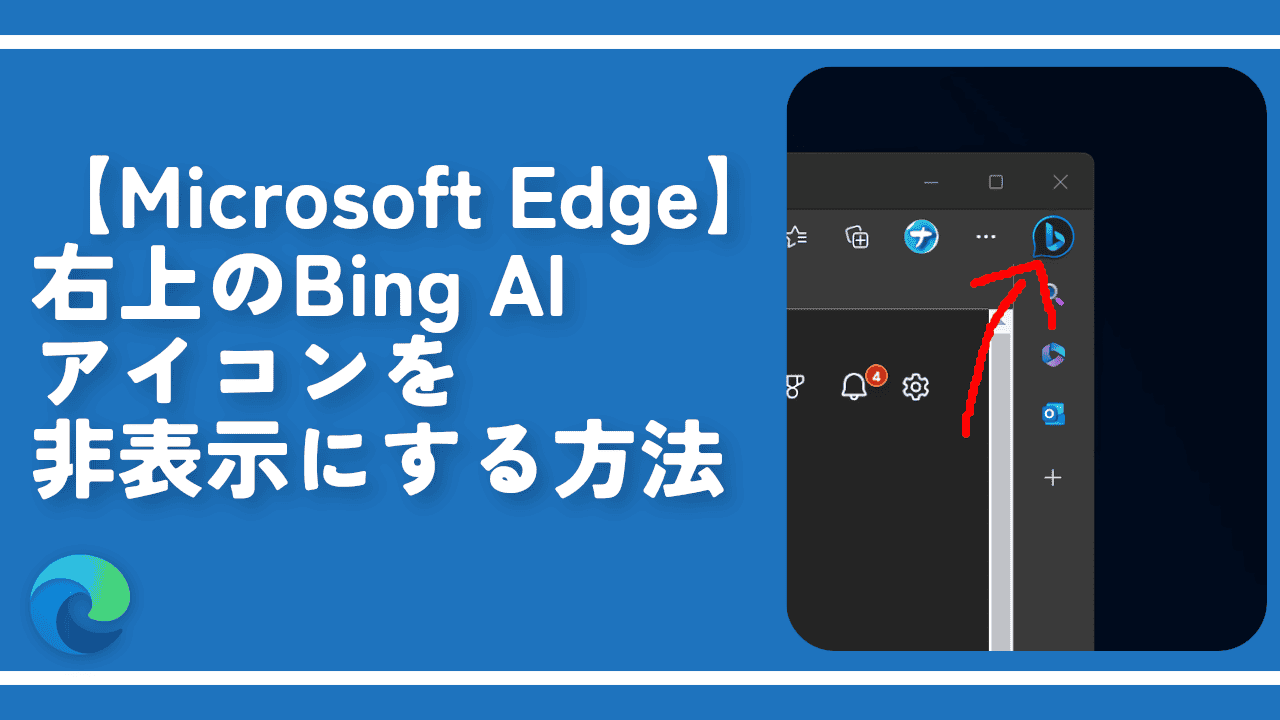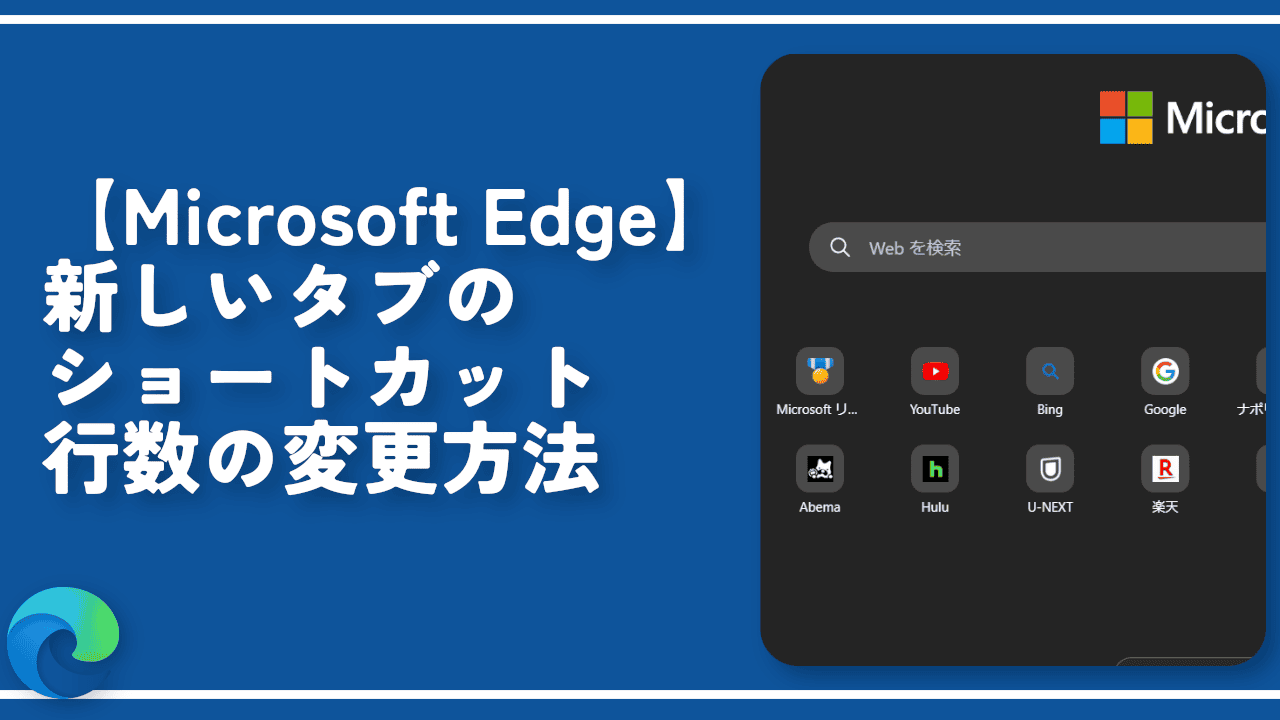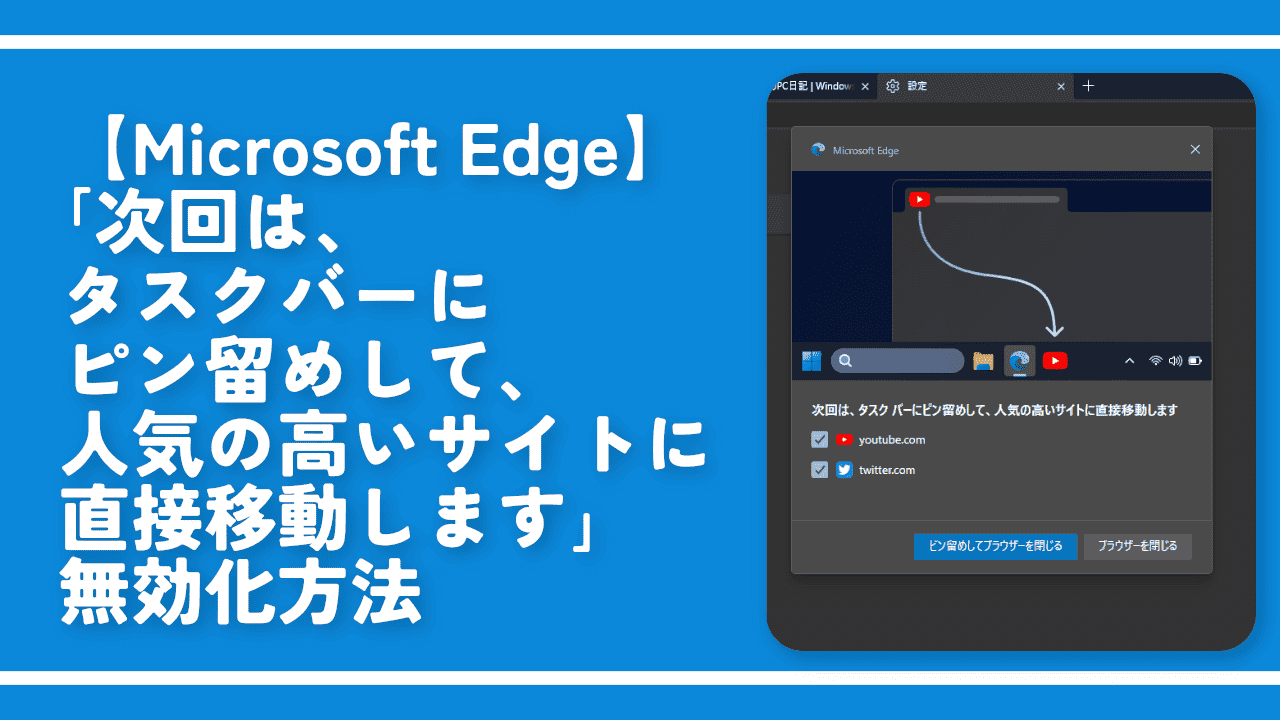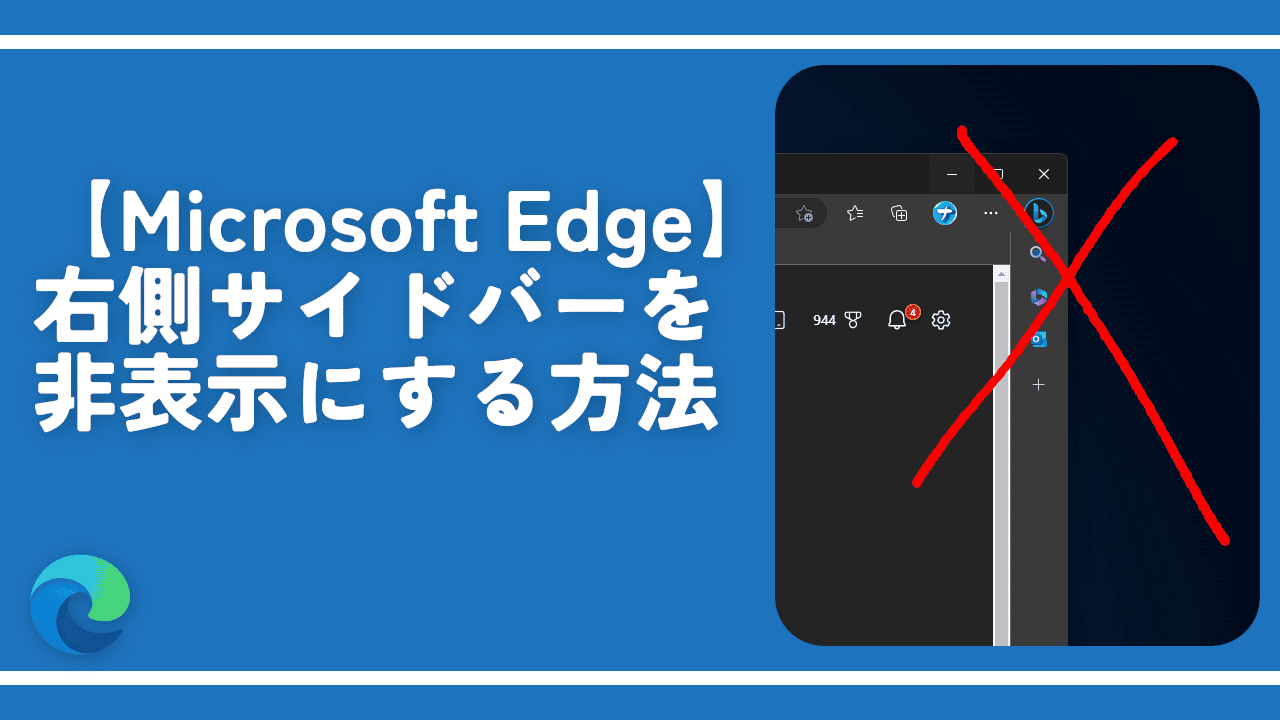【Microsoft Edge】各サイトのズームレベルを確認する方法

この記事では、Windowsに標準搭載しているブラウザ「Microsoft Edge」の各サイトごとのズームレベルを確認する方法を書きます。
設定→「Cookieとサイトのアクセス許可」→「ズームレベル」から見れます。
「Microsoft Edge」は、各サイトごとで、ズームレベルが保持されます。「Google」では150%、「YouTube」では80%…といったように、ドメイン単位で調整できます。
あれやこれやサイトを拡大縮小していたら、どこのサイトで何%にしているか分かりにくいと思います。全体のズームレベルを確認したい状況になったので、設定を見てみると、一覧で確認できました。忘れないよう記事にします。
全体を俯瞰で確認できます。「今、どのくらいのサイトで拡大縮小するようにしているんだろう」と確認したい時に便利です。合わせて各サイトのズーム率を変更する方法も紹介します。
動画版も作成しました。
サイトごとのズームレベルを確認する手順
「Microsoft Edge」ブラウザを起動します。右上の三点ボタン(…)→「設定」をクリックします。
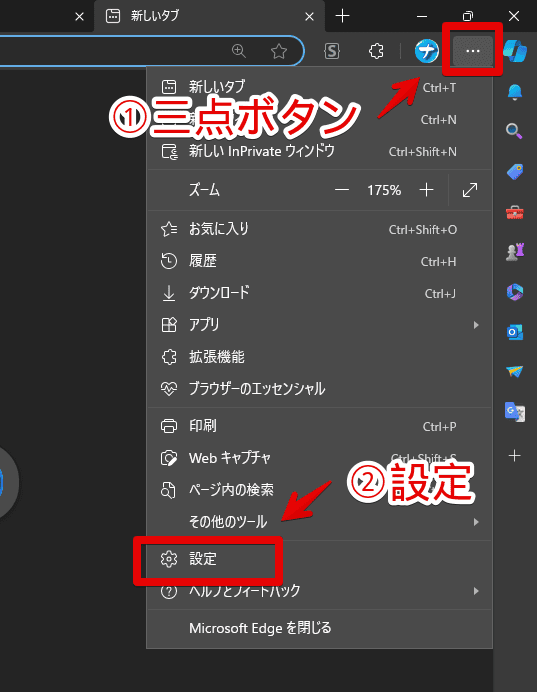
設定画面左側の「Cookie とサイトのアクセス許可」をクリックします。「ズームレベル」をクリックします。
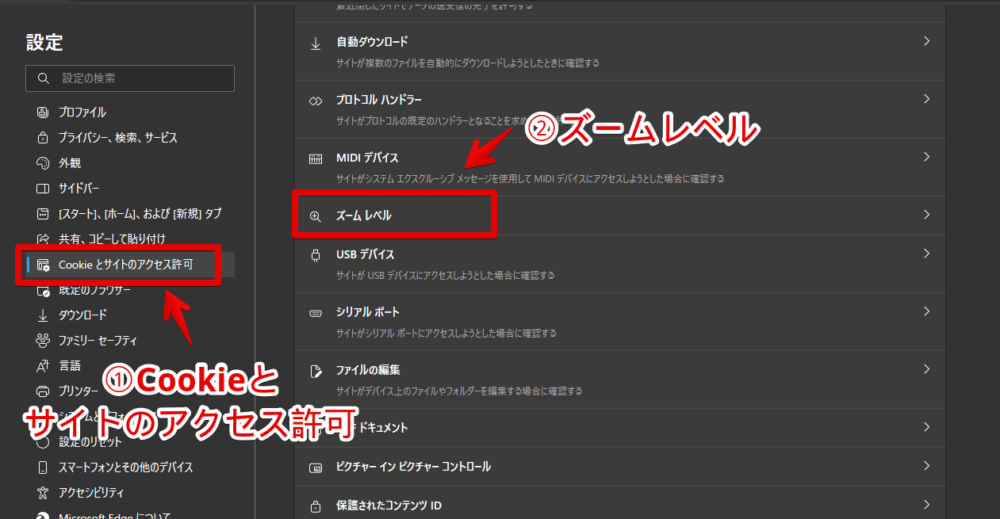
各サイトのズームレベルが表示されます。「www.youtube.com」、「www.google.co.jp」といったように、ドメイン単位になっています。各サイトごとで、ズーム率を変えられます。
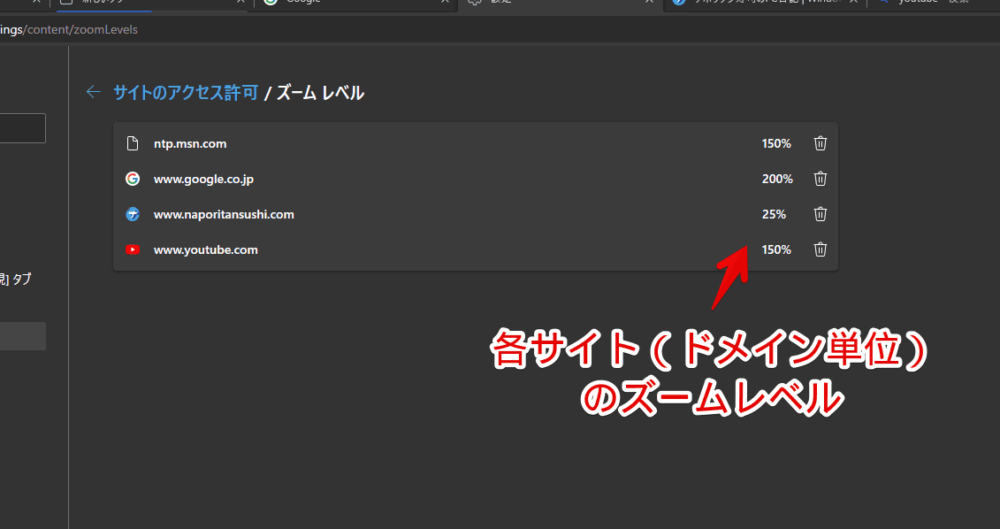
「Google検索結果は、文字が小さいから大きく拡大して、YouTubeは縮小して、一ページに入る情報量を大きくする…」といったように、サイトのデザインに応じて、使い分けられます。
右側のゴミ箱アイコンをクリックすることで、ズームをリセットできます。デフォルトの100%になります。
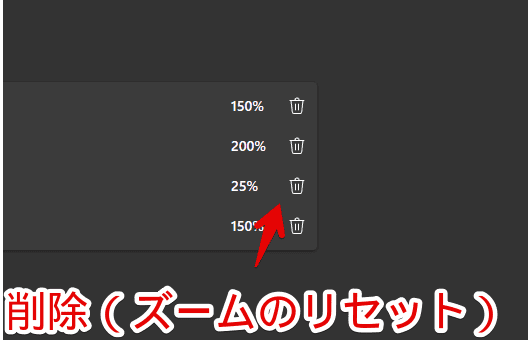
各サイトのズーム率を変更する方法
設定メニューから調整
各サイトのズーム率は、以下の手順で変更できます。
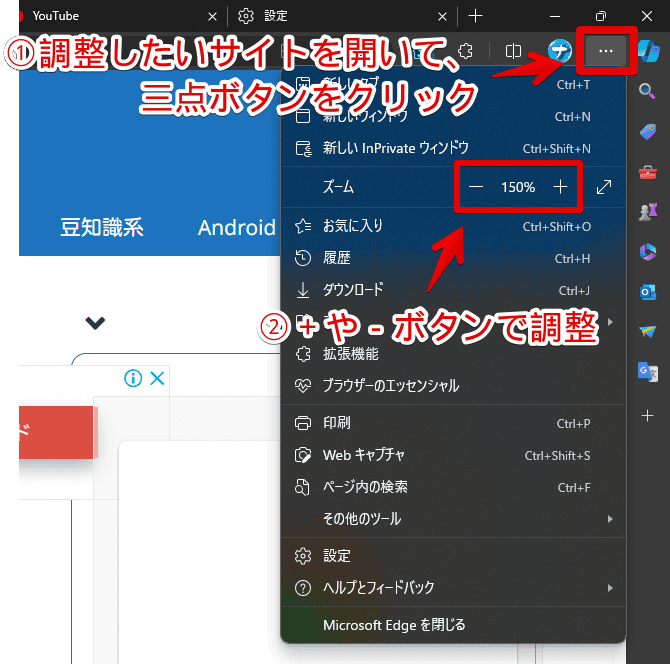
Ctrlを押しながらマウスホイール回転で調整
調整したいサイトにアクセスして、Ctrlを押しながらマウスホイール回転します。上にスクロールすると拡大、下にスクロールすると縮小します。
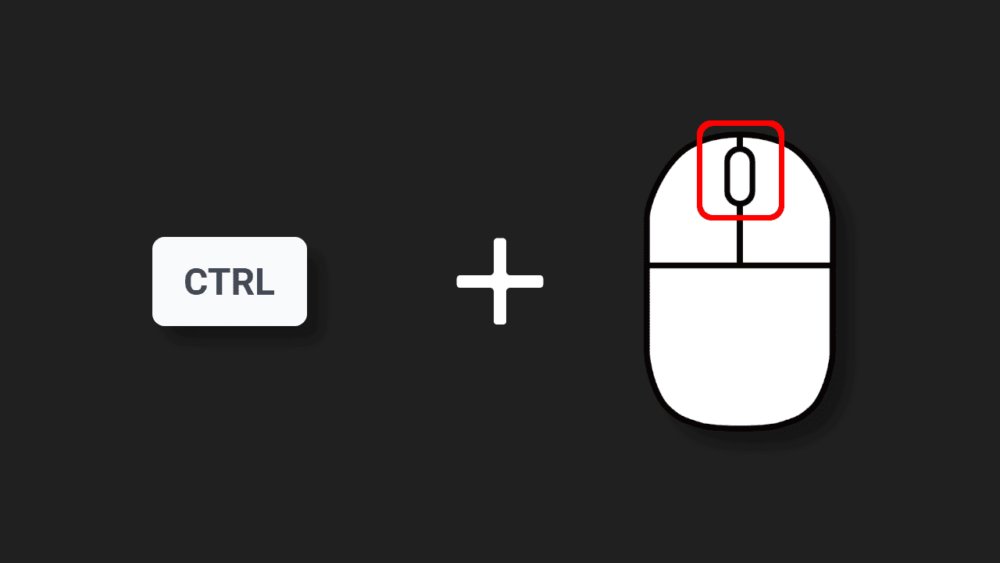
調整している時は、アドレスバー下部にポップアップオーバーレイが表示されて、ズーム率が表示されます。
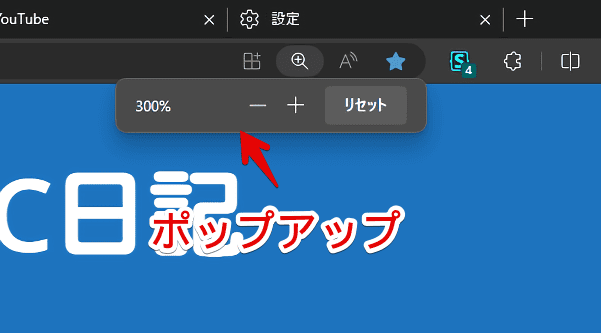
全体(既定)のズーム率を調整する方法
各サイトごとの個別のズーム率とは別で、既定(全体)のズームレベルも調整できます。
「デフォルトの100%が見にくい。基本は125%で見たい…!いちいちサイトを開くたびに調整するのがめんどくさい…!」という場合に便利です。一回設定したら、個別に設定しなくても、全てのサイトに反映されます。
詳しくは、別記事にて書いているので、参考にしてみてください。
新しいタブを拡大して、ショートカットアイコンを大きくする方法
新しいタブ(ntp.msn.com)ページを拡大縮小する方法を書いています。
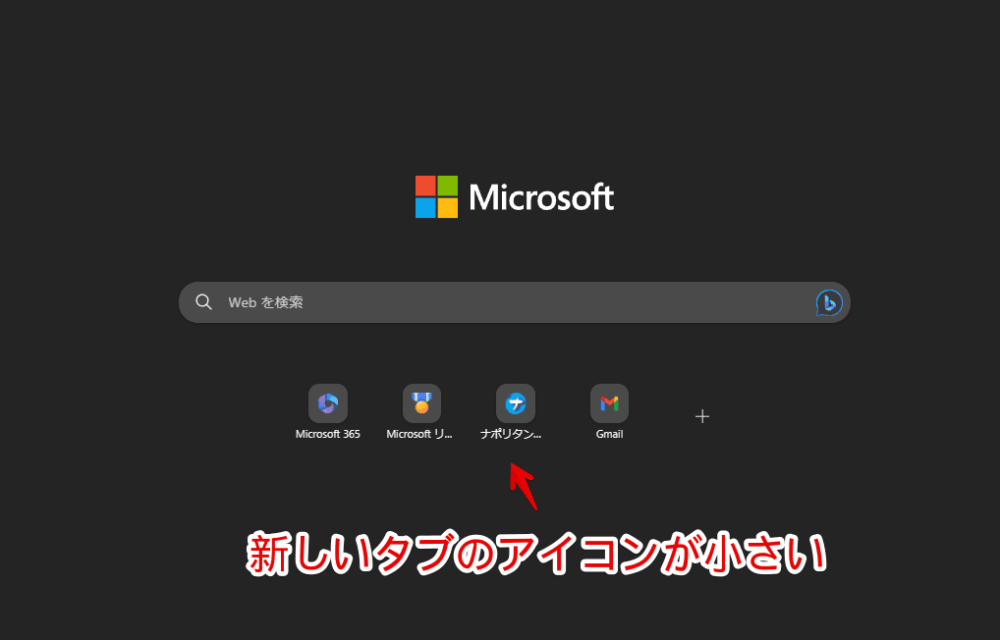
検索ボックス下部に配置したお気に入り(ショートカットアイコン)が小さくて見えない場合に、役立ちます。詳しくは、下記記事を参考にしてみてください。
感想
以上、Windowsに標準搭載しているブラウザ「Microsoft Edge」の各サイトごとのズームレベルを確認する方法でした。
皆さんは、普段何パーセントで見ていますか?やはり標準の100%でしょうか?僕は、80%か90%で見ることが多いです。メインで利用しているブラウザ「Vivaldi(ヴィヴァルディ)」でも、標準の「ユーザーインターフェースの拡大率」を80%にしています。文字が小さくなりますが、その分一ページに入る情報量が多くなります。